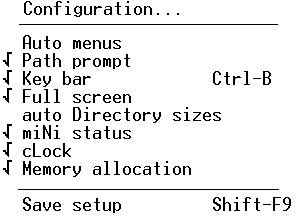Лабораторная работа № 3
ОСНОВНЫЕ ПРИЕМЫ РАБОТЫ В КОМАНДНОЙ ОБОЛОЧКЕ
Цель и задачи работы: Знакомство с интерактивными оболочками операционных систем и приобретение навыков работы с ними.
ТЕОРЕТИЧЕСКИЕ ПОЛОЖЕНИЯ
2.1. Экранный интерфейс
Одной из наиболее наглядных и важных структур оболочек является использование экранных окон для отображения на экране и выбора файлов и/или каталогов (см. рис.3.1).
В самом низу файлового окна в рамке выводится статусная строка (mini status). В Norton Commander (NC), Volcov Commander (VC), FAR в ней содержится информация о текущем файле или каталоге, выделенном подсветкой, в Windows Commander (WC) – общий объем всех выделенных файлов.
Под статусной строкой располагается командная строка, которая позволяет выполнять встроенные и внешние команды DOS.
В нижней строке экрана (СФК) находится список команд оболочки, которые могут быть выполнены с помощью функциональных клавиш:
[F1] - справочная информация;
[F3] - просмотр подсвеченного файла;
[F4] - редактирование подсвеченного файла;
[F5] - копирование файлов;
[F6] - пересылка или переименование файла (каталога);
[F7] - создание нового каталога;
[F8] - удаление файлов или каталогов.
Клавиши [F9] и [F10] в разных оболочках выполняют разные команды (см. справки конкретных оболочек).
Для быстрого управления экраном используются следующие командные ключи:
[Alt/F1] - выбор дисковода, левое окно;
[Alt/F2] - выбор дисковода, правое окно;
[Tab] - переключение активного окна;
[Alt/F7] - найти файл;
[Ctrl/R] - обновить информацию текущего драйвера и другие.
а)

б)
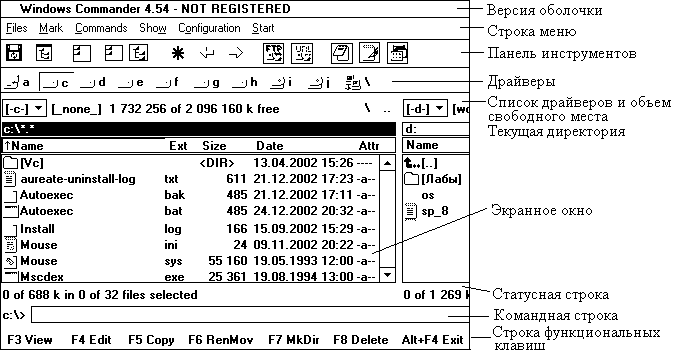
Рисунок 3.1 – Оконный интерфейс: а) NC, VC, FAR, б) WC
Настройка окон
В NC, VC и FAR при нажатии клавиши [F9] вызывается верхнее меню:
Left |
Files |
Commands |
Options |
Right |
Перемещение по меню осуществляется стрелками. Выбор режимов Left или Right используется для вывода спускающихся меню для левого и правого окон соответственно (см. рис.3.2). Меню позволяет выбрать как тип экранного окна, так и порядок, в котором будут выведены файлы. В WC для этого необходимо выбрать режим Show в строке меню (см. рис. 3.1,б).
|
- сжатый вывод имен файлов |
- полная информация о файле |
|
- сводка о памяти и использовании диска |
|
- дерево каталогов |
|
|
|
Режимы сортировки файлов в окнах: |
|
- по именам |
|
- по расширениям |
|
- по дате создания |
|
- по размерам |
|
- без сортировки |
Рисунок 3.2 - Спускающееся меню левого (правого) экрана NC, VC, FAR
Внешний вид интерактивных оболочек можно изменить, воспользовавшись режимами Options (NC, VC, FAR) и Configuration \ Options (WC). Команды режимов представлены на рис. 3.3-3.5.
|
|
|
|
- полный/краткий путь |
|
- вкл./выкл. СФК |
|
- управление размером окна |
|
|
|
- вкл./выкл. статусной строкой |
|
- вкл./выкл. часов |
|
- запись настройки в файл с расширением .INI |
Рисунок 3.3 – Команды режима Options оболочек NC, VC, FAR
На рис. 3.4 показано окно конфигурации vc, которое состоит из нескольких частей:
Screen colors - установка цвета экрана;
Screen blank delay - задержка до момента гашения экрана, если в течение заданного времени не была нажата ни одна клавиша;
Panel options - вывод файлов с атрибутом «скрытый» и режим, когда передвижение курсора по дереву каталогов делает указанный каталог текущим;
Menu bar always visible - вкл./выкл. верхней строки меню;
Auto save setup - автоматическое сохранение последних параметров настройки.
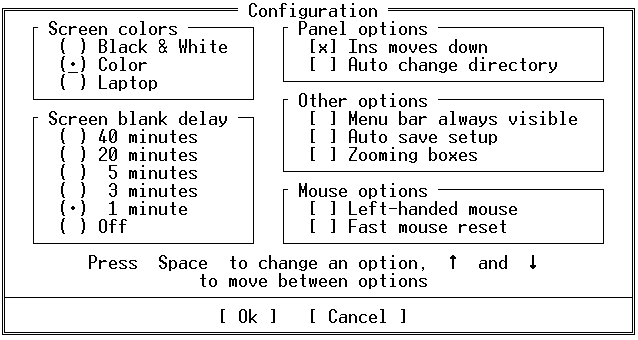
Рисунок 3.4 - Установка параметров конфигурации VC
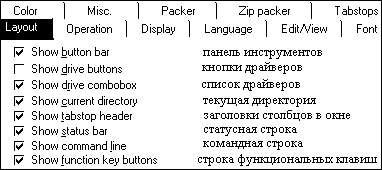
Рисунок 3.5 – Конфигурация WC
2.3. Работа с файлами
NC, VC, FAR можно использовать для редактирования или создания ASCII-текстовых файлов. Для вызова редактора необходимо переместить подсветку на файл, предназначенный для редактирования, и нажать клавишу [F4] либо [Shift/F4], если создается новый файл.
Редактор может работать с файлами размером до 25000 байт. В дополнение к редактированию можно использовать следующие команды:
[F2], Save - сохранение отредактированного файла;
[Shift/F2] - сохранение файла под новым именем;
[F10], Quit - выход из режима редактирования;
[Shift/F10] - сохранение текста и выход из редактора.
В WC клавишей [F4] вызывается программа Notepad, с помощью которой можно отредактировать текстовые файлы.
С помощью клавиши [F3] можно просмотреть содержимое файлов.
С помощью интерактивных оболочек можно выполнять такие операции по обслуживанию файлов, как копирование, переименование, пересылка и удаление.
Чтобы скопировать выбранный файл, необходимо нажать клавишу [F5] и в диалоговой рамке указать режим копирования, т.е. путь и новое имя файла. Когда используется при копировании два окна, то в качестве приемника автоматически выбирается неактивное окно.
Функции пересылки и переименования выполняются с помощью команды [F6]. Предполагается, что файл переименовывается, если в режиме Brief и Full раскрыто только одно окно. Если раскрыты оба окна, программа предполагает, что файл пересылается в каталог, указанный в неактивном окне.
Удалить выбранный файл можно с помощью команды [F8].
Основные файловые операции (копирование, пересылка, переименование, удаление) могут выполняться над группой выбранных файлов. Группа определяется тегированием (отметкой) файлов, выведенных в окно. Есть два способа тегирования файлов:
- один за другим. Можно поставить или снять тег с конкретных имен файлов с помощью клавиши [INS];
- логические группы. Серый [+] позволяет тегировать все файлы текущего каталога, которые соответствуют указанному шаблону. Серый [-] снимает тегирование в соответствии с указанным шаблоном.
После завершения операции тегирования нажатие клавиш [F5], [F6] или [F8] приведет к выполнению заданных операций над всеми отмеченными файлами.